# 跟单专员
## “跟单专员”操作说明书
- [“跟单专员”操作说明书](#_0)
- [【引言】](#_2)
- [一、受理【资信调查】功能](#_7)
- [二、受理【出口】功能](#_27)
- [三、受理【信保投保】功能](#_54)
- [四、受理【出口融资】功能](#_75)
- [五、受理【外汇结汇】功能](#_96)
- [六、受理【出口退税】功能](#_117)
# 【引言】
```
<pre class="calibre10">```
EDS“跟单专员”的主要职能为受理客户的业务申请,包括:资信调查、出口、信保投保、融资、结汇、退税。
```
```
- - - - - -
# 一、受理【资信调查】功能
```
<pre class="calibre10">```
当“客户”提交“资信调查”申请成功后:
```
```
1.EDS“跟单专员”登入“EDS外贸综合服务系统平台”,找到【业务受理】-【资信调查】,如下图所示:
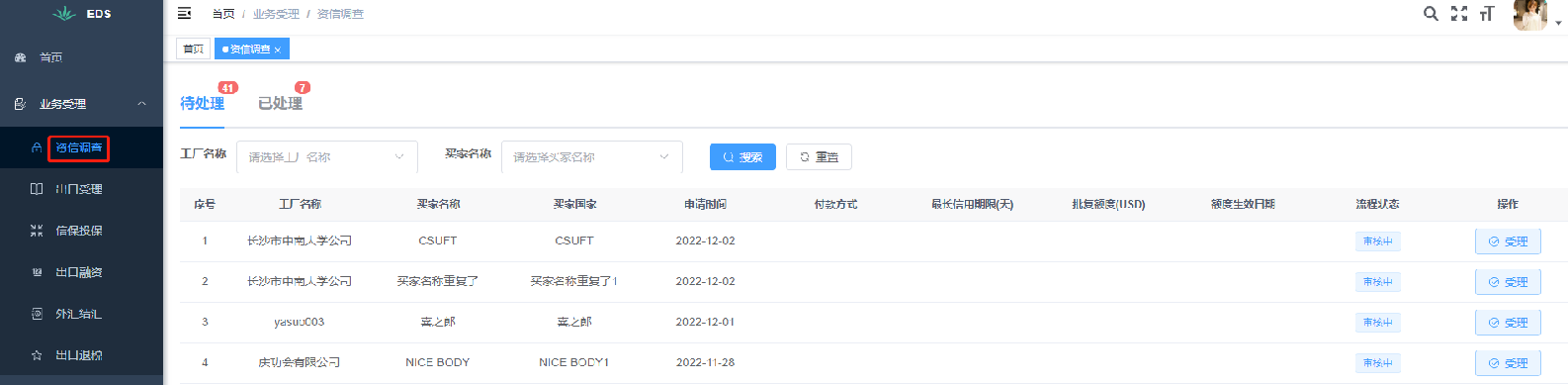
2.点击“待处理”列表的“受理”按钮,如下图所示:
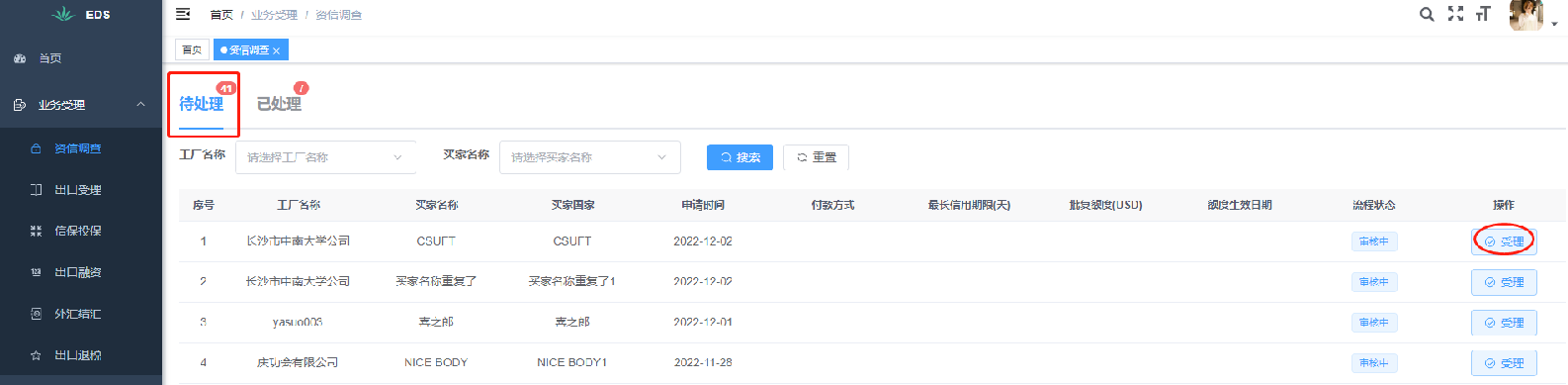
3.弹出了“受理资信”界面,如下图所示:
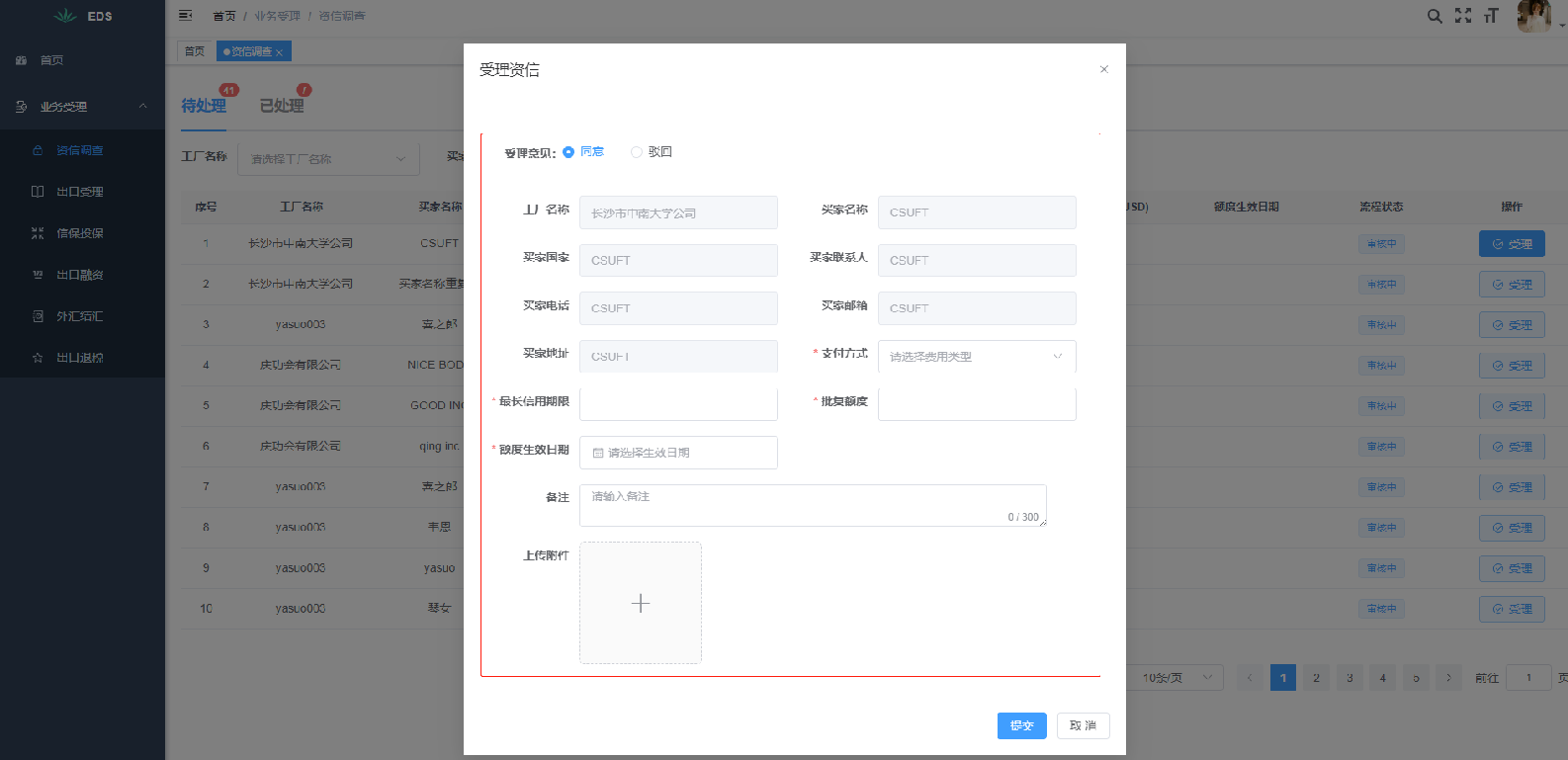
4.选择“受理意见”(默认选中了“同意”)、选择“支付方式”、输入“最长信用期限(天)”、输入“批复额度(USD)”、选择“额度生效日期”、建议输入“备注”,最后点击“提交”按钮完成资信受理。如下图所示:
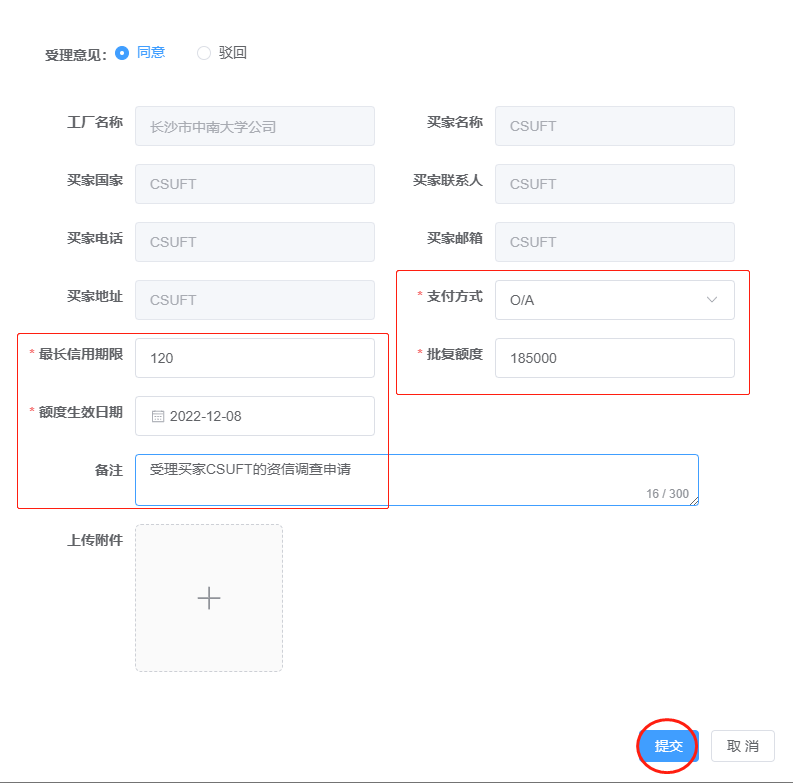
5.受理成功后,可以点击“已处理”列表的“查看”按钮进行查看,如下图所示:
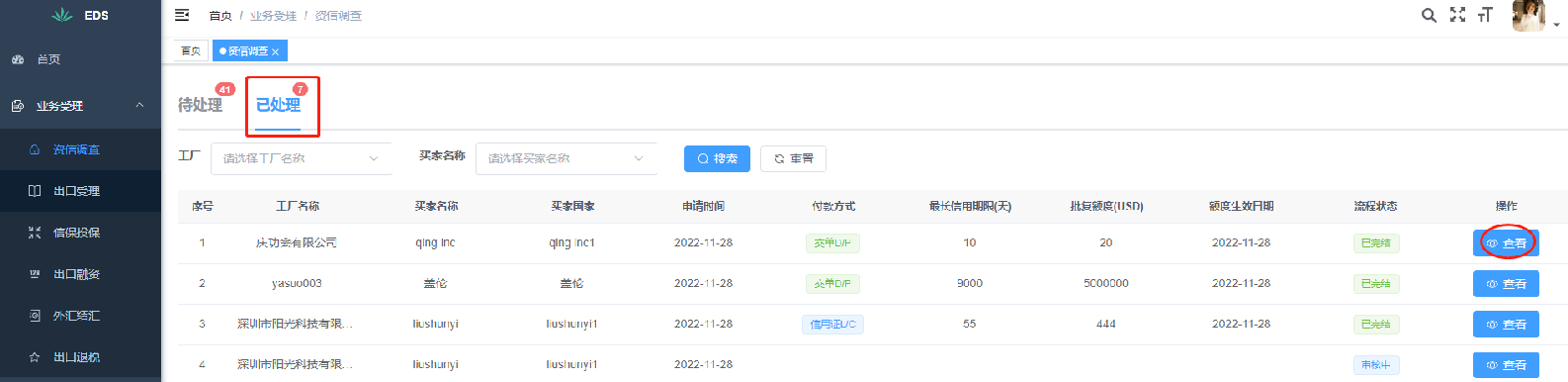
- - - - - -
# 二、受理【出口】功能
```
<pre class="calibre10">```
当“客户”提交“出口”申请成功后:
```
```
1.EDS“跟单专员”登入“EDS外贸综合服务系统平台”,找到【业务受理】-【出口受理】,如下图所示:
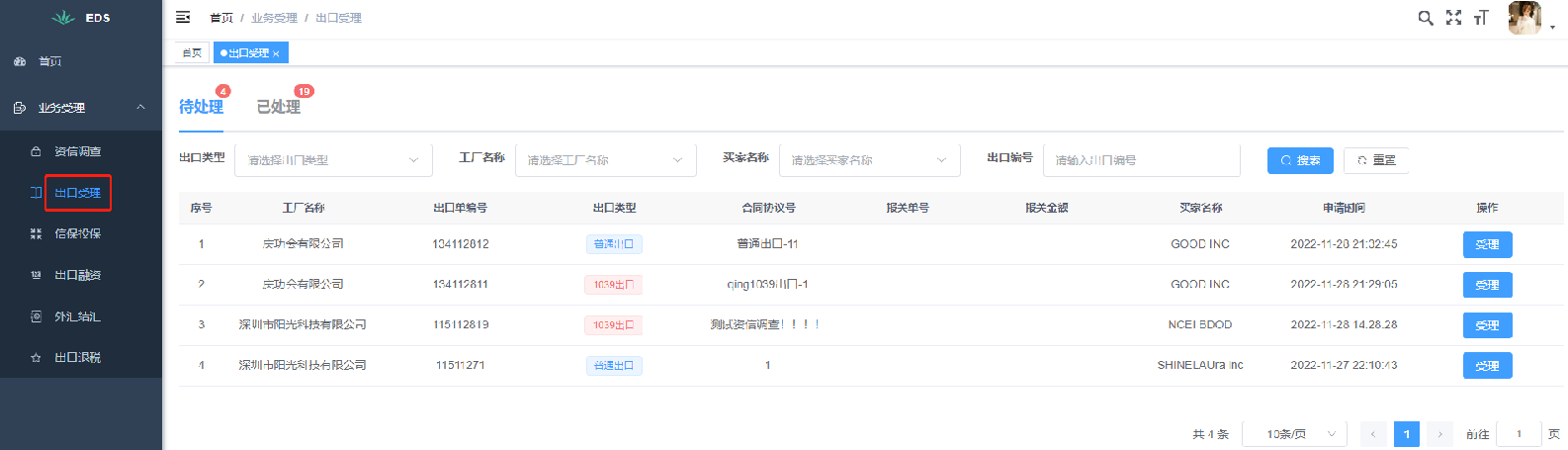
2.点击“待处理”列表的“受理”按钮,如下图所示:
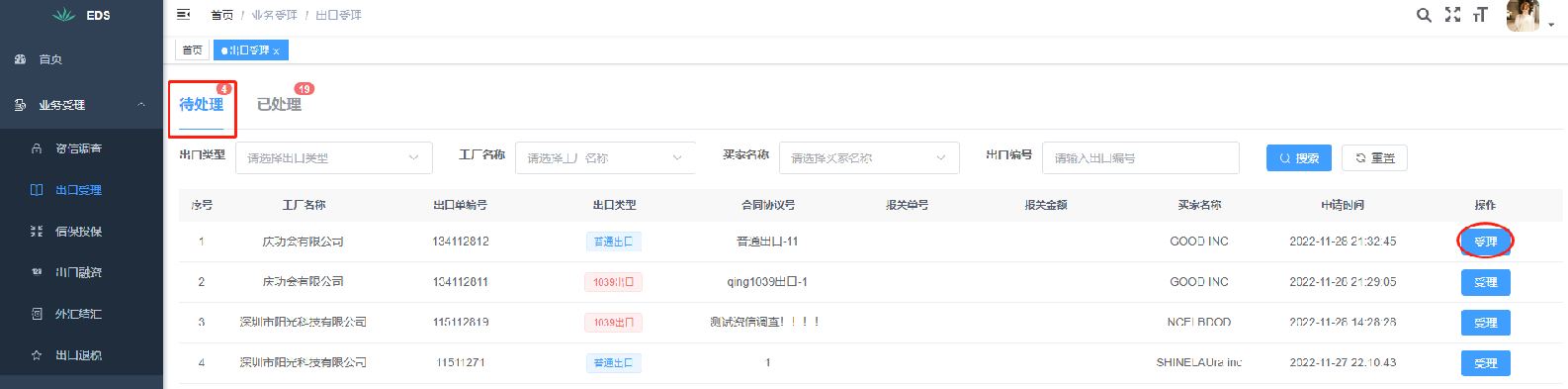
3.进入了“受理出口”界面,如下图所示:
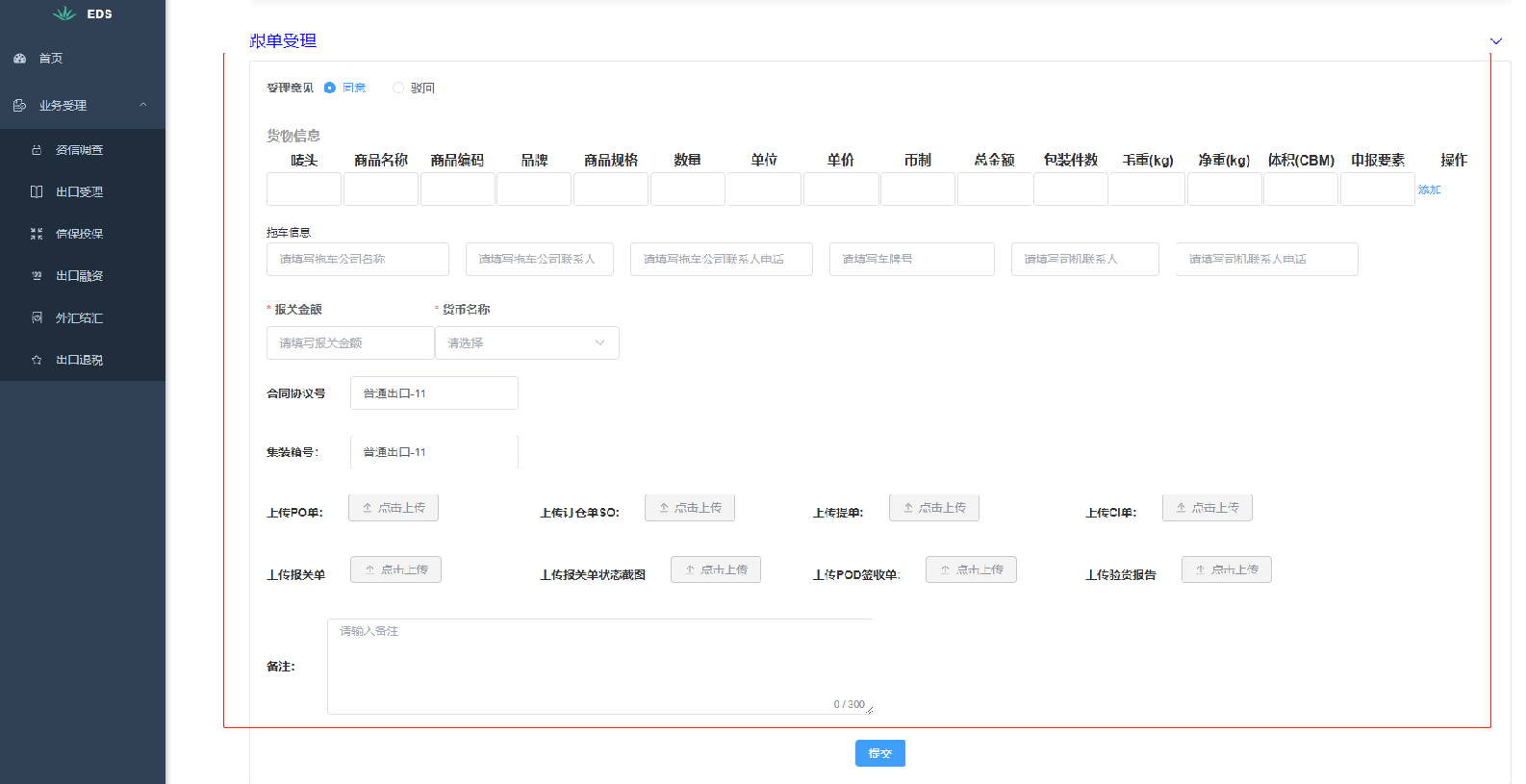
4.添加“货物信息(至少一条)、输入“拖车信息”(由出口“服务类型”决定)、输入“报关金额”(小于10万无需风控人员审批;不小于10万需风控人员审批),建议输入“备注”,最后点击“提交”按钮完成出口受理。如下图所示:
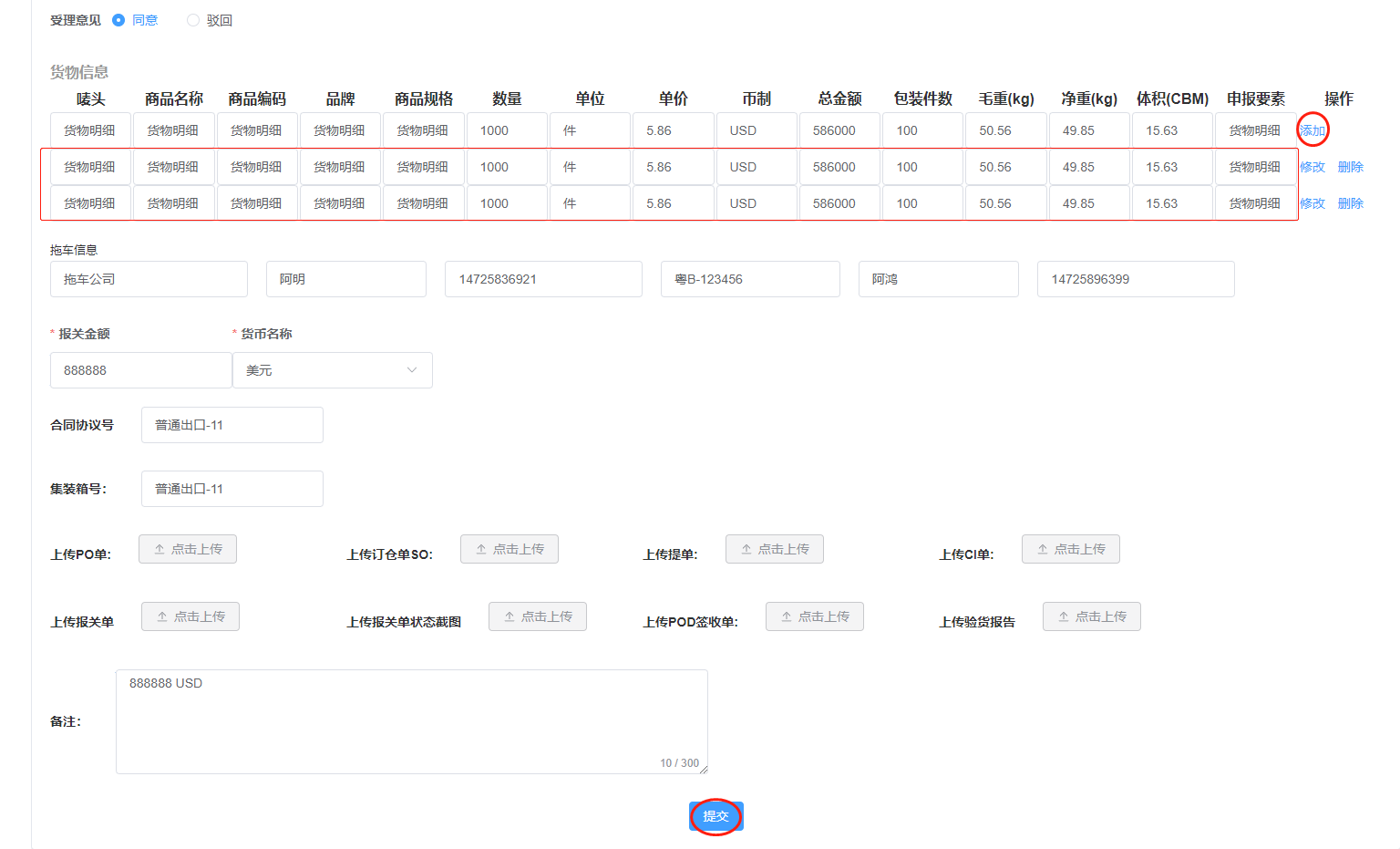
5.受理成功后,可以点击“已处理”列表的“查看”按钮进行查看,如下图所示:

6.进入了“出口详情”界面,如下图所示:
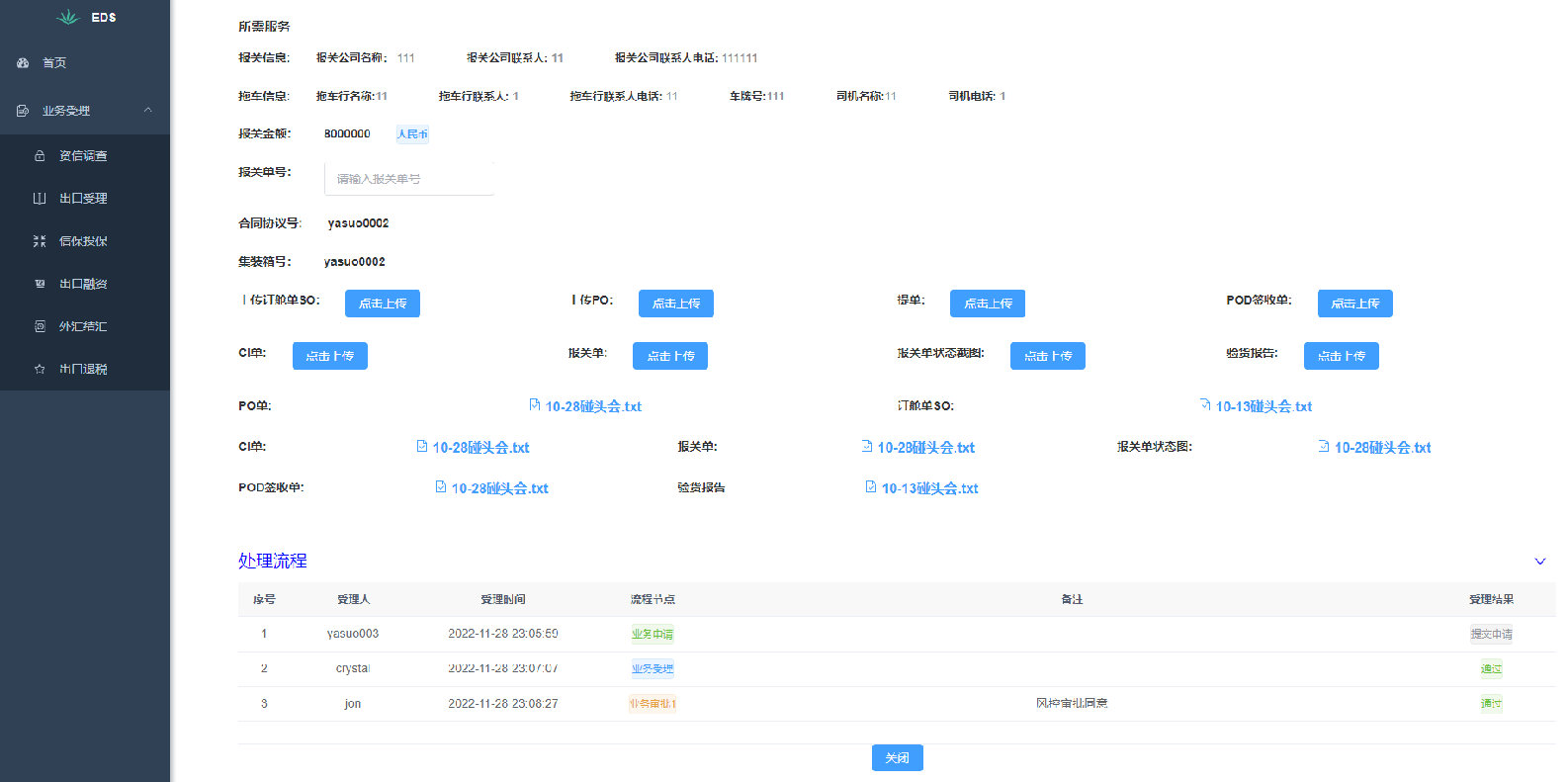
7.可以输入“报关单号”、上传出口单单证,如下图所示:
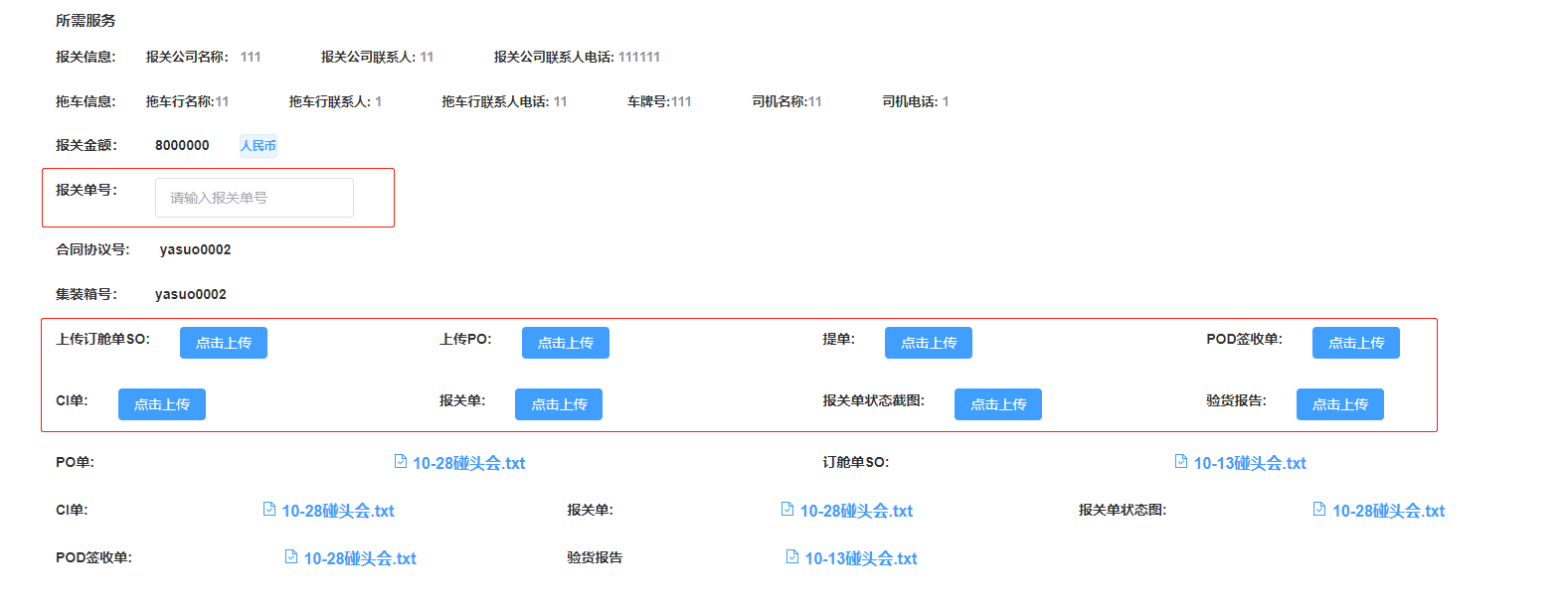
- - - - - -
# 三、受理【信保投保】功能
```
<pre class="calibre10">```
当“客户”提交“信保投保”申请成功后:
```
```
1.EDS“跟单专员”登入“EDS外贸综合服务系统平台”,找到【业务受理】-【信保投保】,如下图所示:
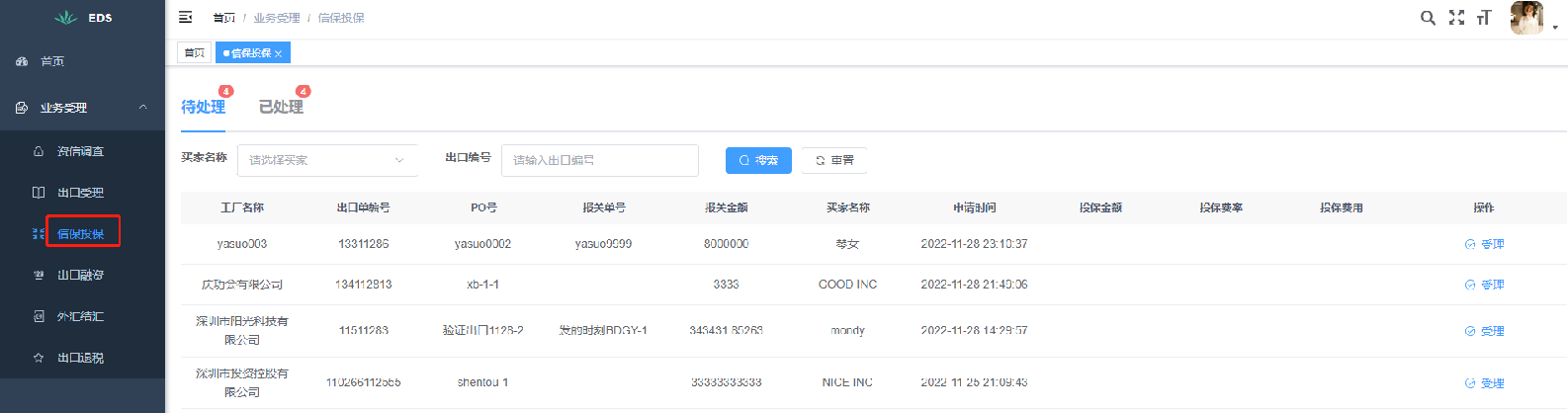
2.点击“待处理”列表的“受理”文本链接,如下图所示:
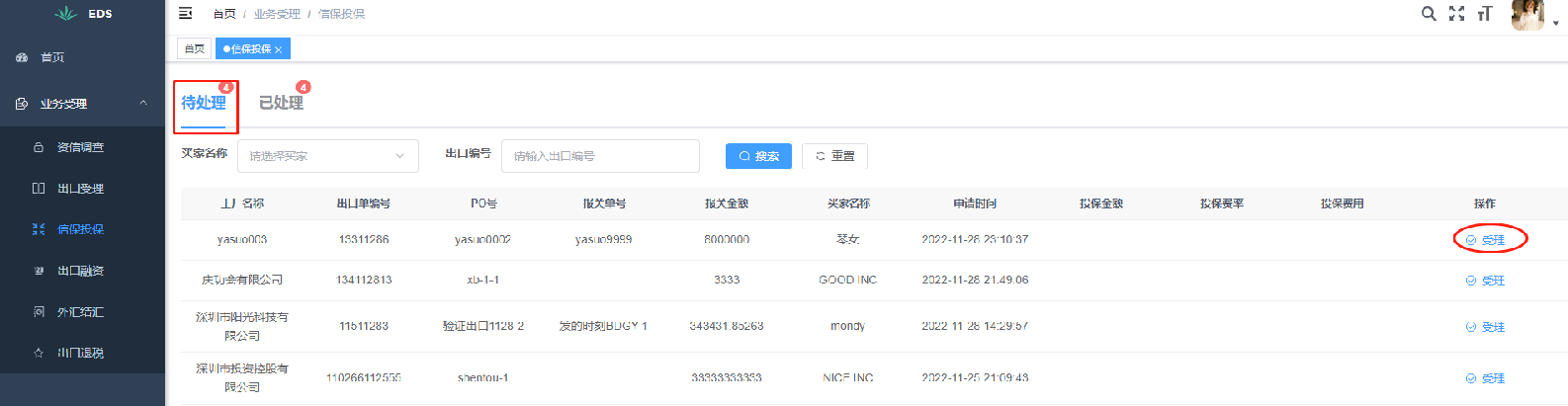
3.弹出了“受理投保”界面,如下图所示:
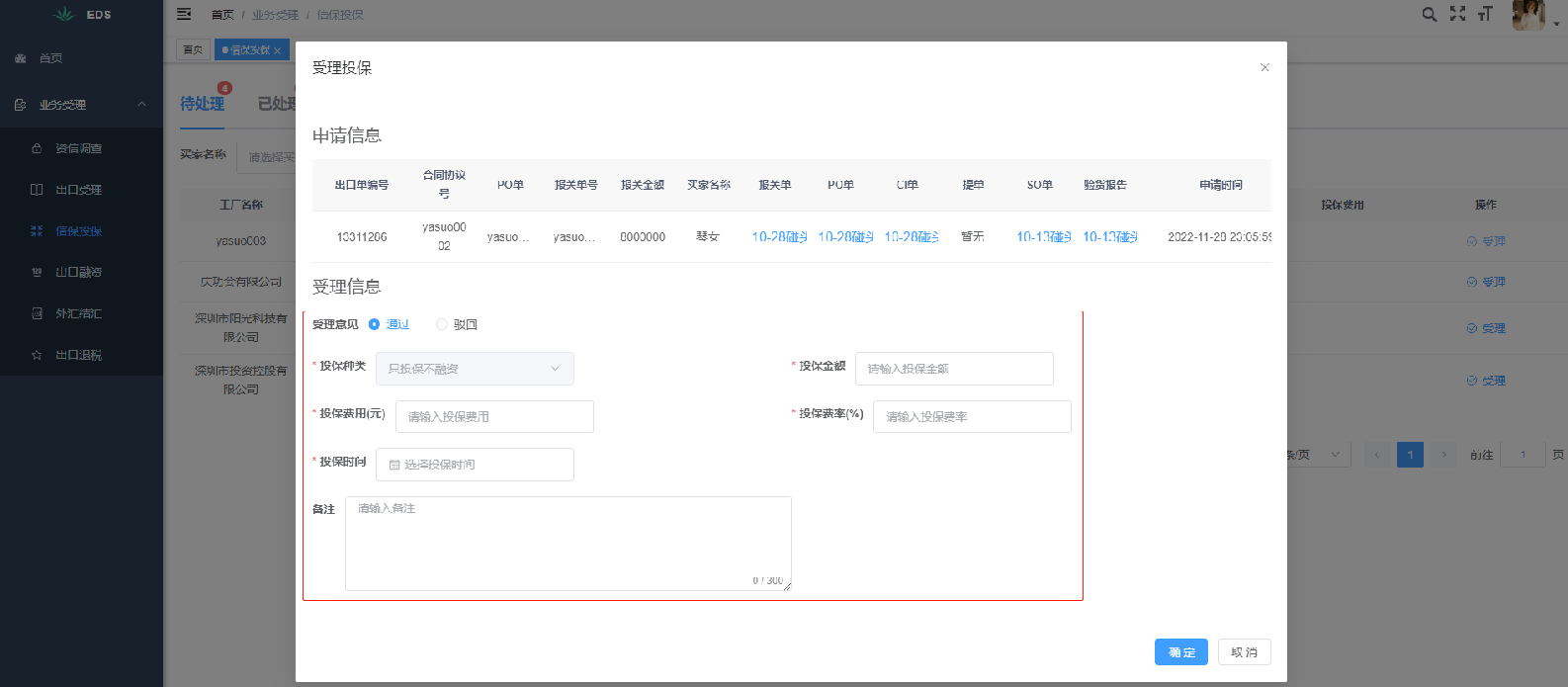
4.选择“受理意见”(默认选中了“同意”)、输入“投保金额(USD)”、输入“投保费用(元)”、输入“投保费率(%)”、选择“投保时间”、建议输入“备注”,最后点击“提交”按钮完成投保受理。如下图所示:
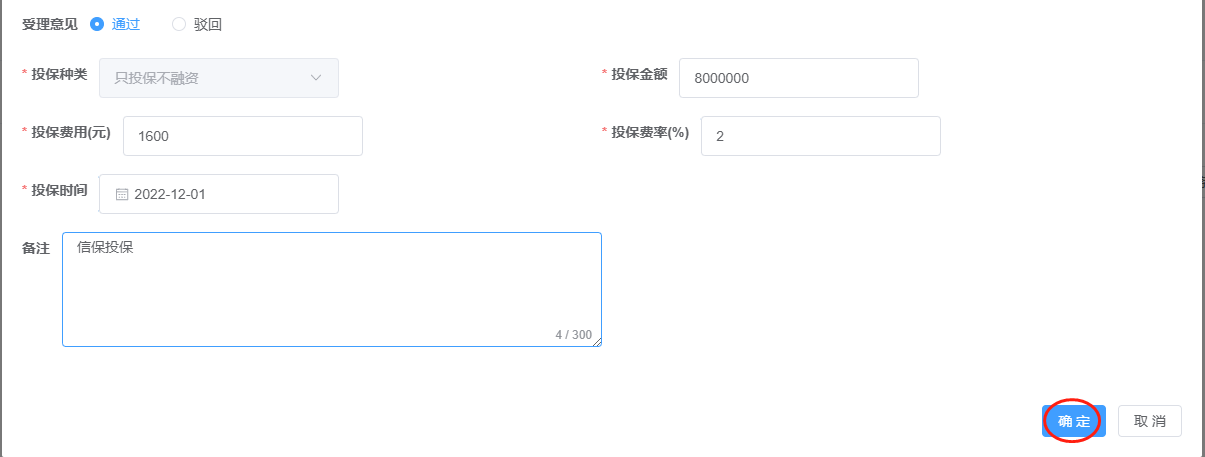
5.受理成功后,可以点击“已处理”列表的“查看”按钮进行查看,如下图所示:
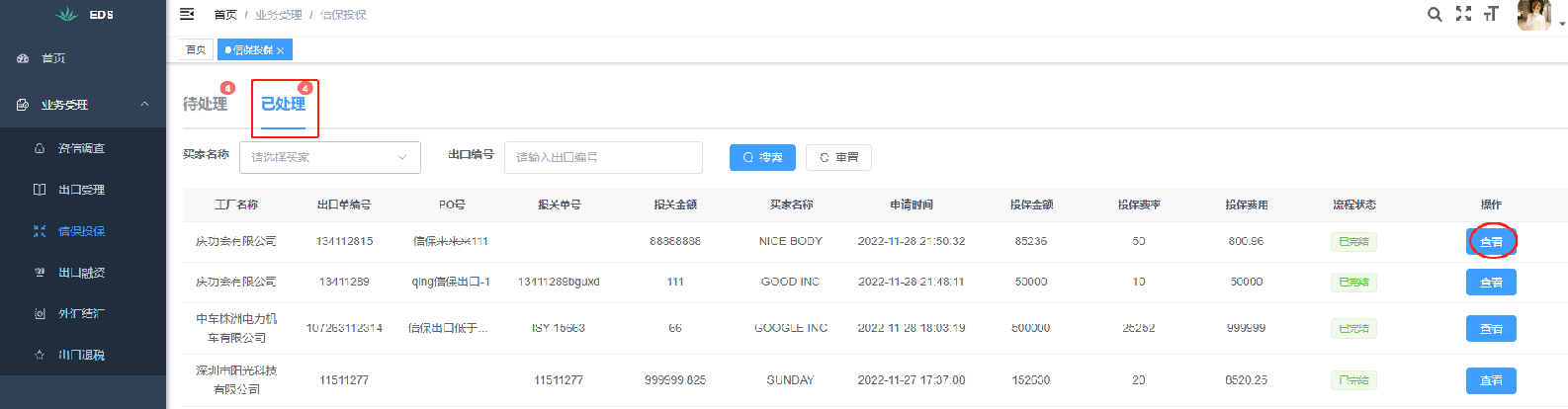
- - - - - -
# 四、受理【出口融资】功能
```
<pre class="calibre10">```
当“客户”提交“出口融资”申请成功后:
```
```
1.EDS“跟单专员”登入“EDS外贸综合服务系统平台”,找到【业务受理】-【出口融资】,如下图所示:
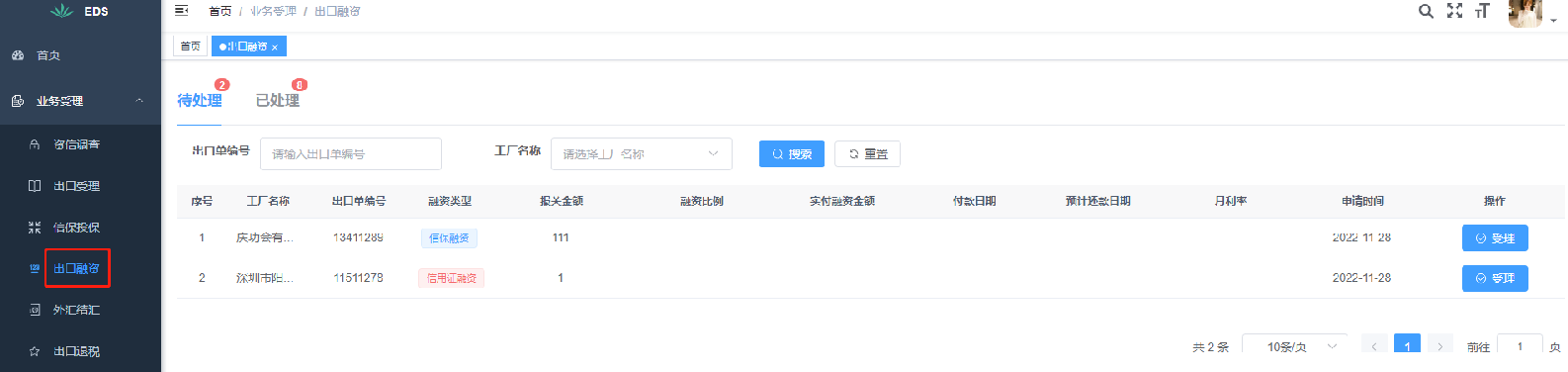
2.点击“待处理”列表的“受理”按钮,如下图所示:
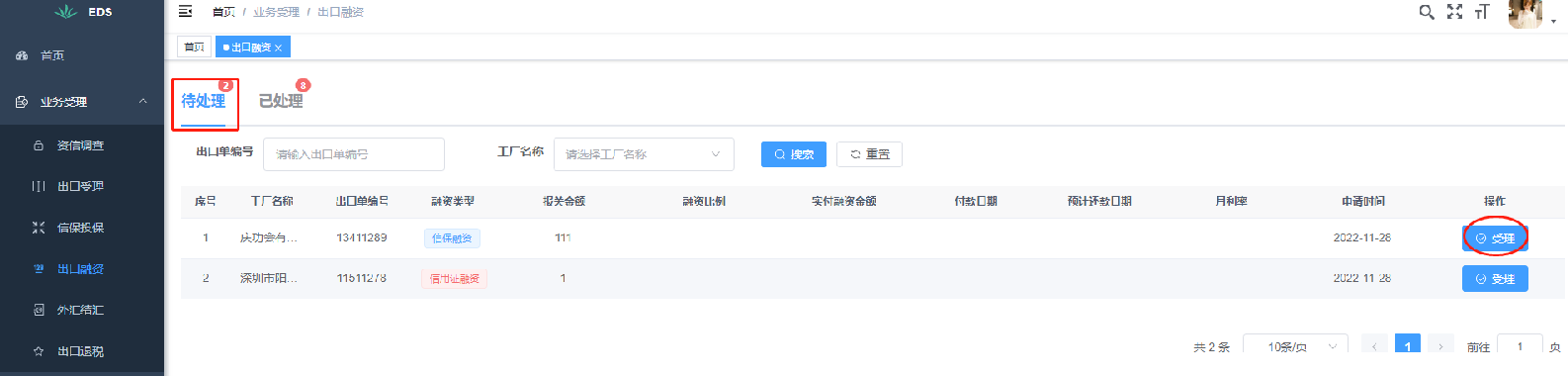
3.进入了“受理融资”界面,如下图所示:
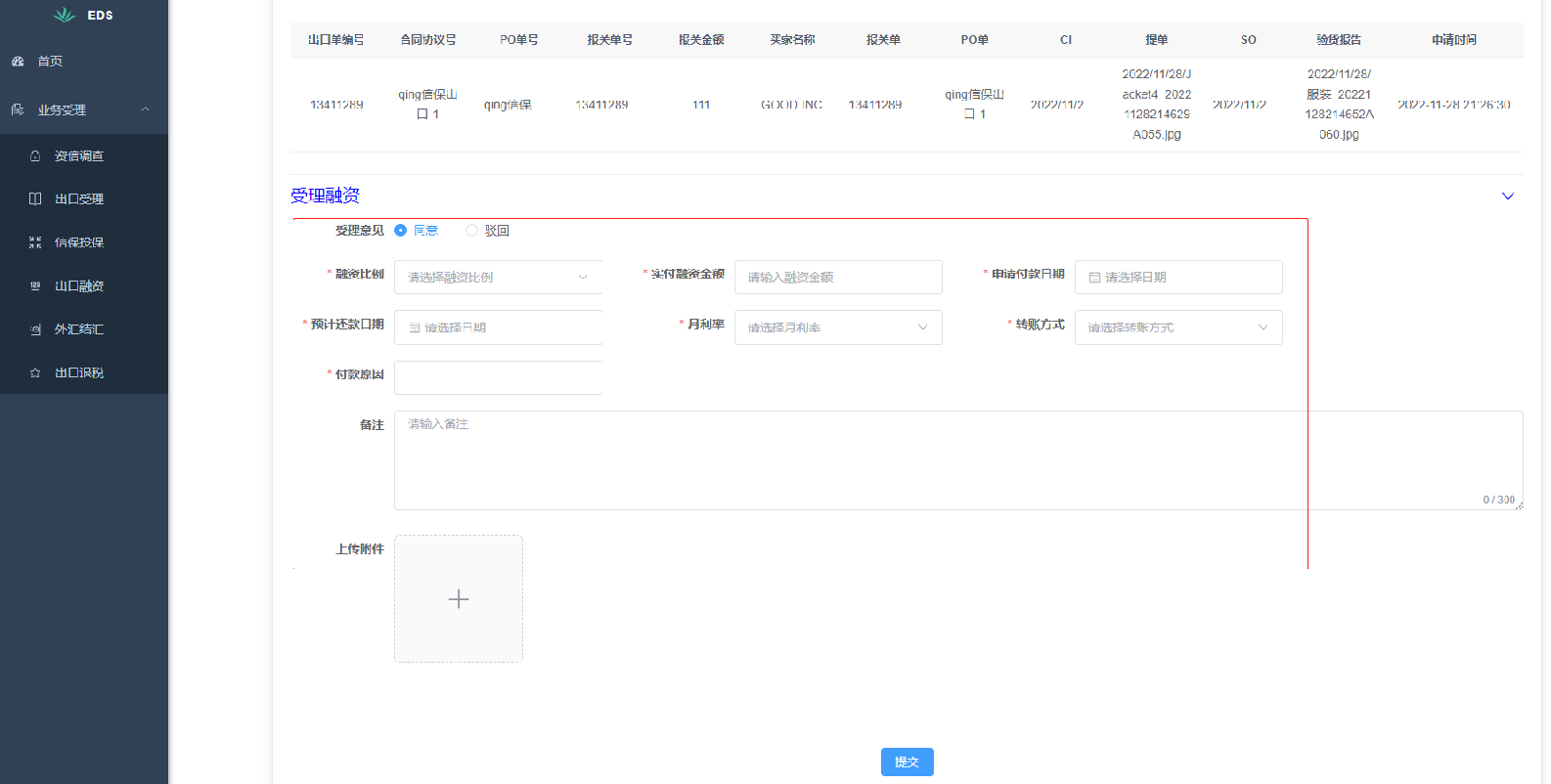
4.选择“受理意见”(默认选中了“同意”)、选择“融资比例”“月利率(1.47%)”“申请付款日期”“预计还款日期”“转账方式”、输入“实付融资金额(元)”“付款原因(一般写:融资款)”、建议输入“备注”,最后点击“提交”按钮完成融资受理。如下图所示:
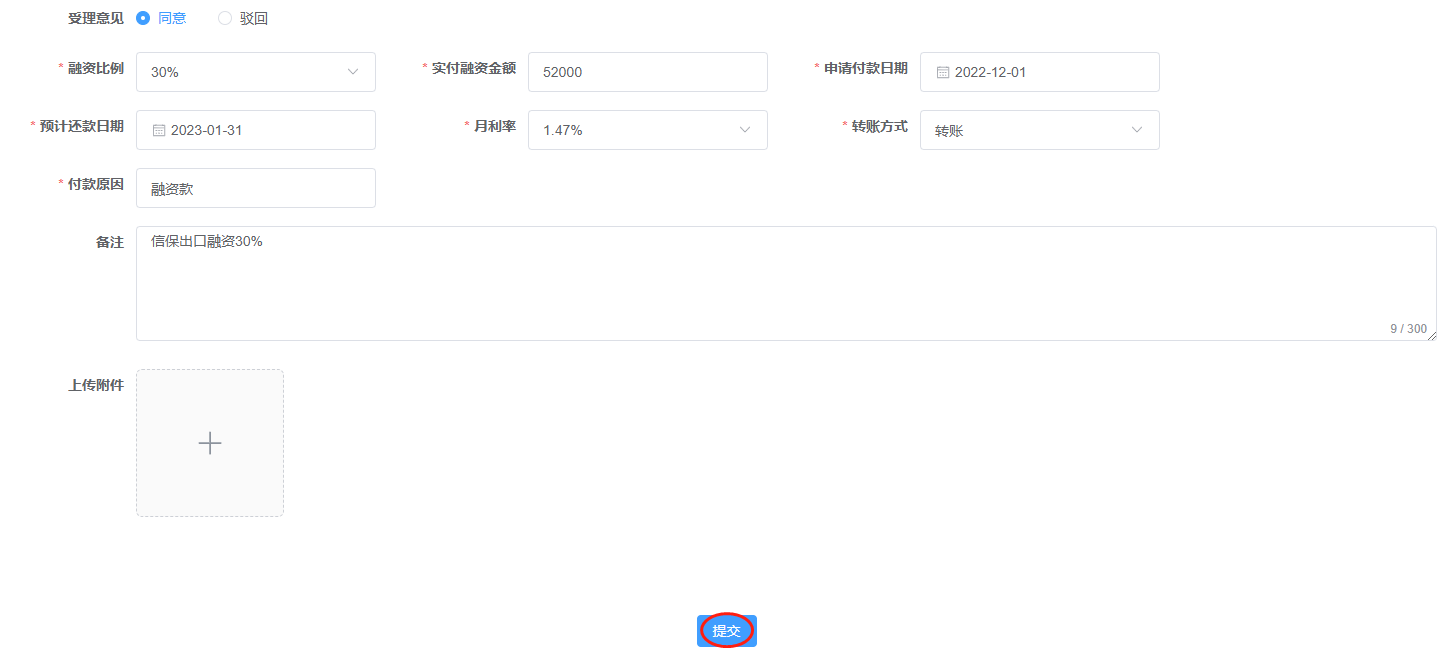
5.受理成功后,可以点击“已处理”列表的“查看”按钮进行查看,如下图所示:
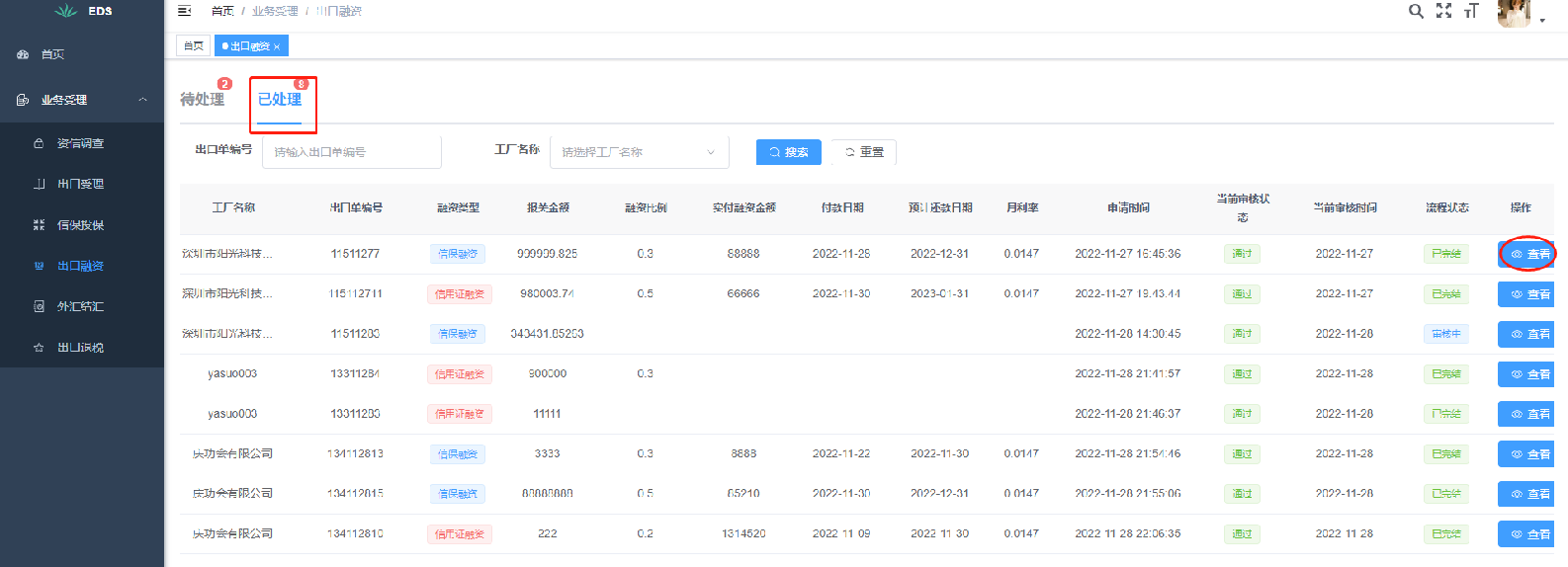
- - - - - -
# 五、受理【外汇结汇】功能
```
<pre class="calibre10">```
当“客户”提交“外汇结汇”申请成功后:
```
```
1.EDS“跟单专员”登入“EDS外贸综合服务系统平台”,找到【业务受理】-【外汇结汇】,如下图所示:
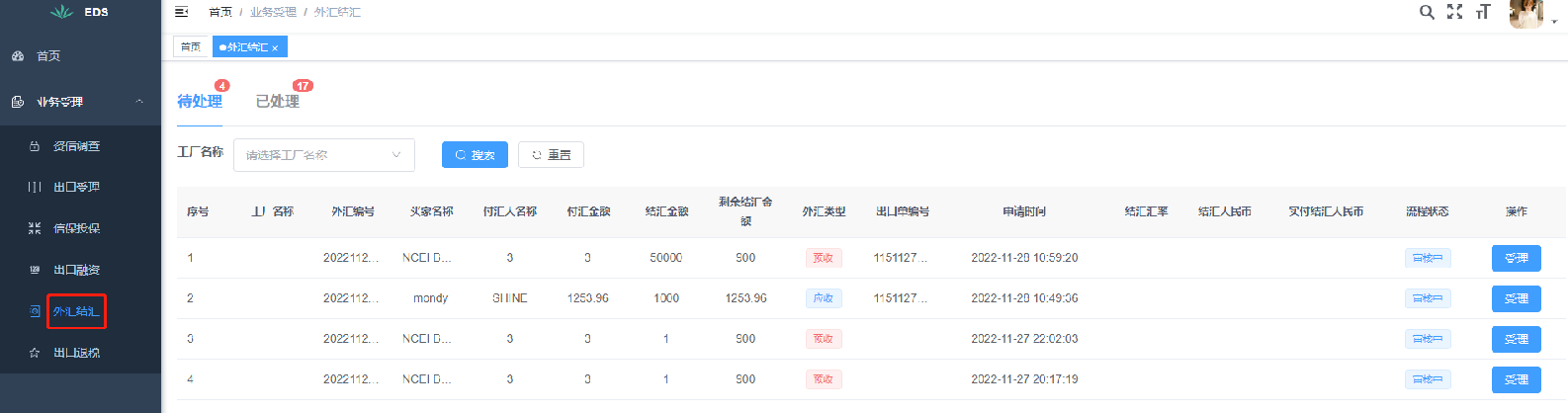
2.点击“待处理”列表的“受理”按钮,如下图所示:
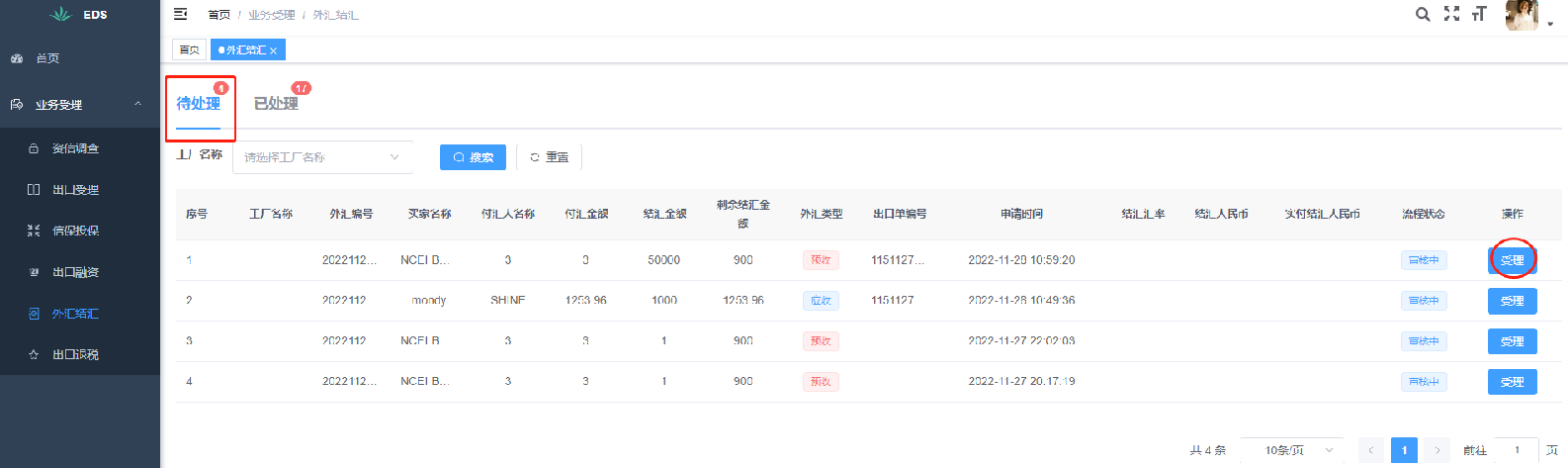
3.弹出了“受理结汇”界面,如下图所示:
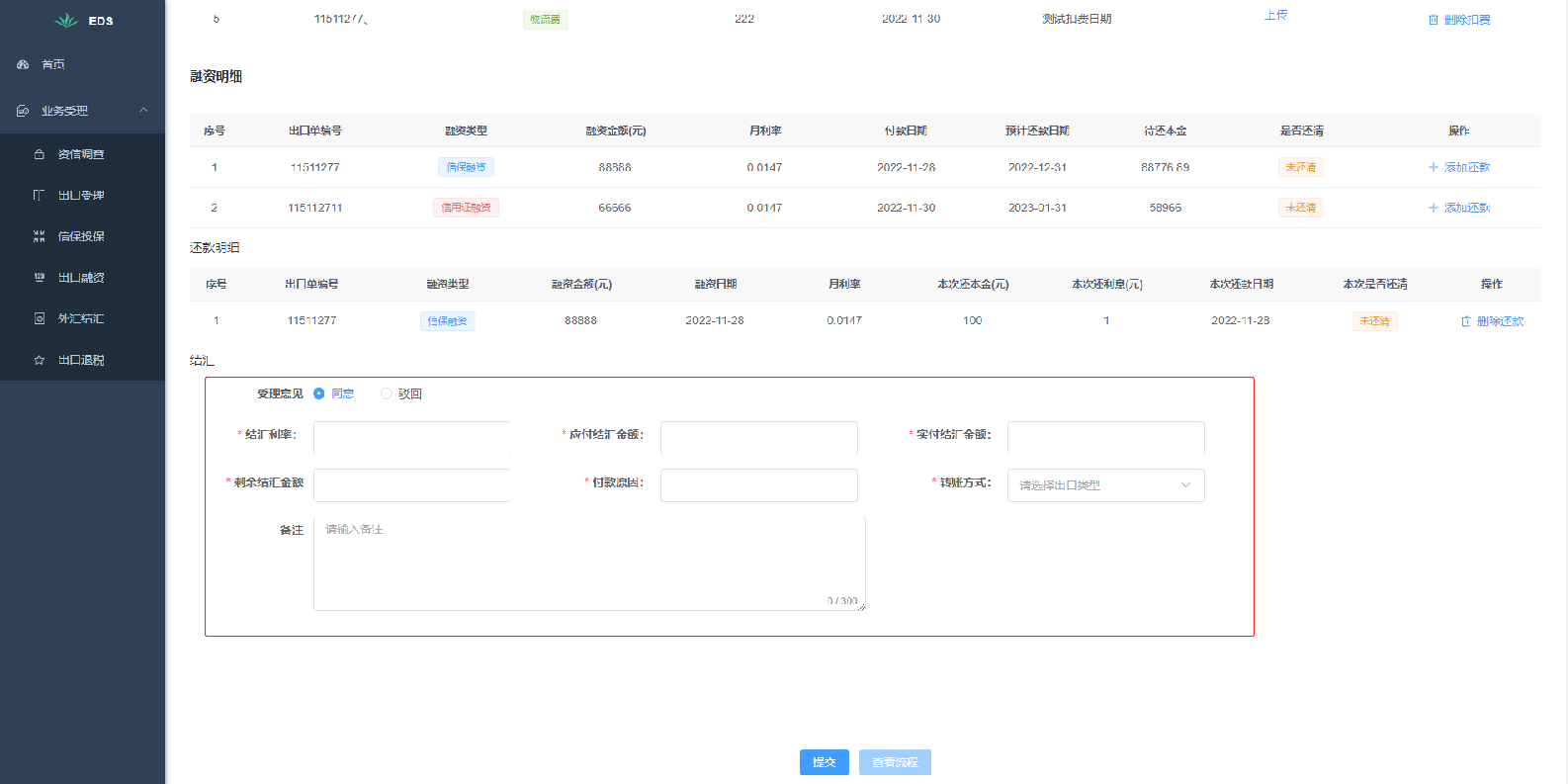
4.选择“受理意见”(默认选中了“同意”)、输入“结汇汇率”“应付结汇金额(元)”“实付结汇金额(元)”“剩余结汇金额(元)”“付款原因(一般写:货款)”、选择“转账方式”、建议输入“备注”,最后点击“提交”按钮完成结汇受理。如下图所示:
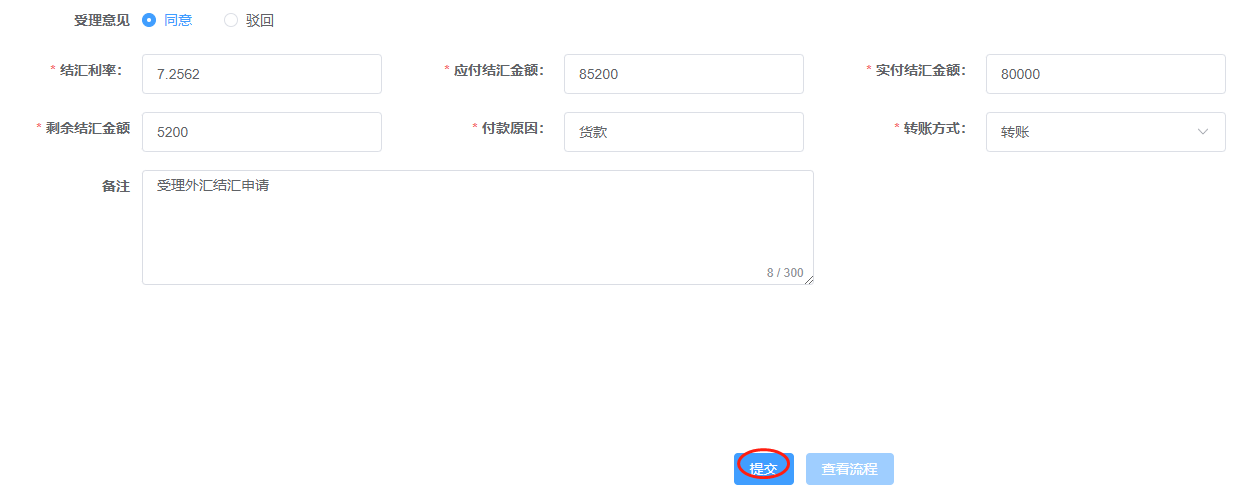
5.受理成功后,可以点击“已处理”列表的“查看”按钮进行查看,如下图所示:
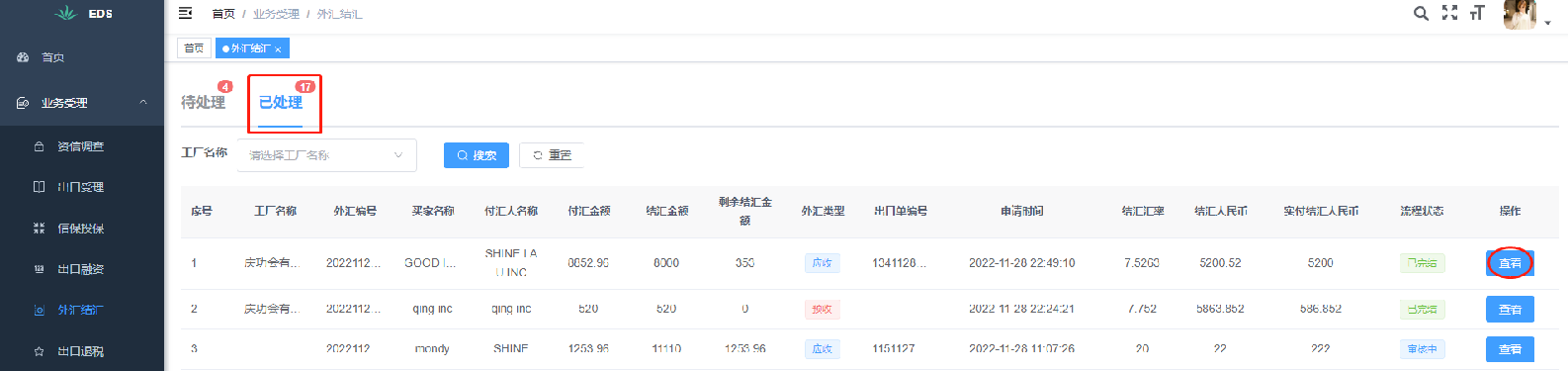
- - - - - -
# 六、受理【出口退税】功能
```
<pre class="calibre10">```
当“客户”提交“出口退税”申请成功后:
```
```
1.EDS“跟单专员”登入“EDS外贸综合服务系统平台”,找到【业务受理】-【出口退税】,如下图所示:
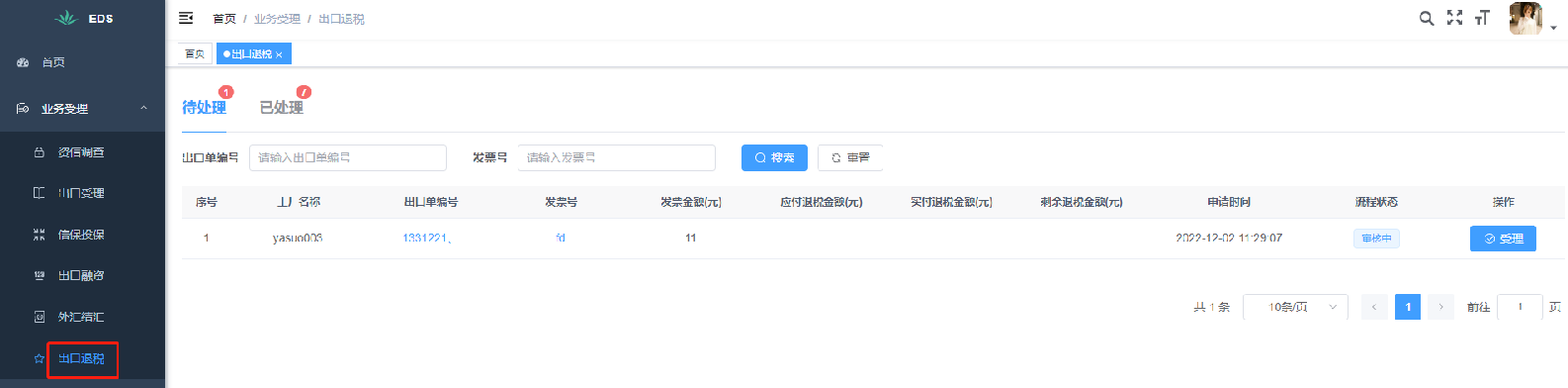
2.点击“待处理”列表的“受理”按钮,如下图所示:
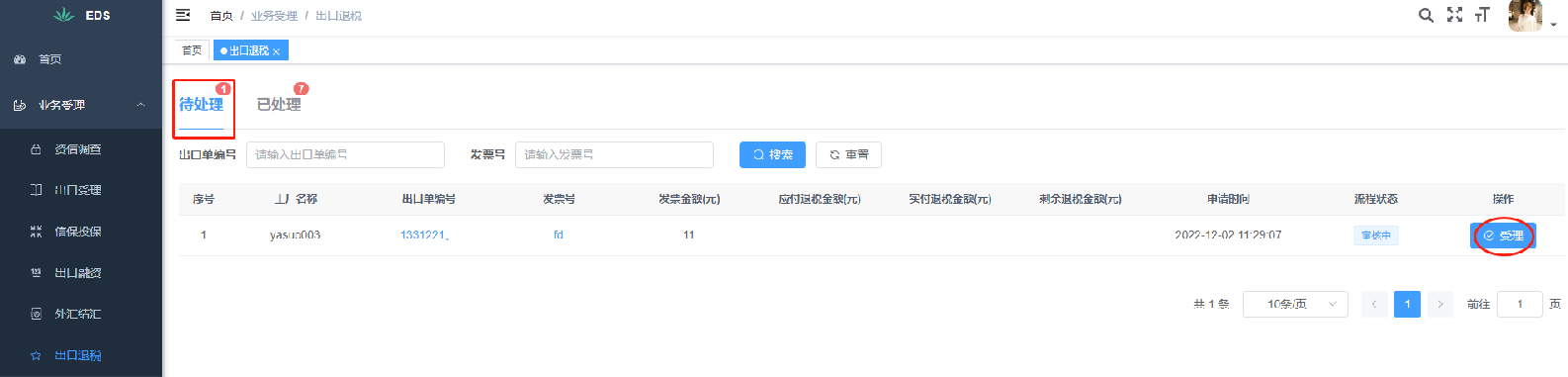
3.进入了“受理退税”界面,如下图所示:
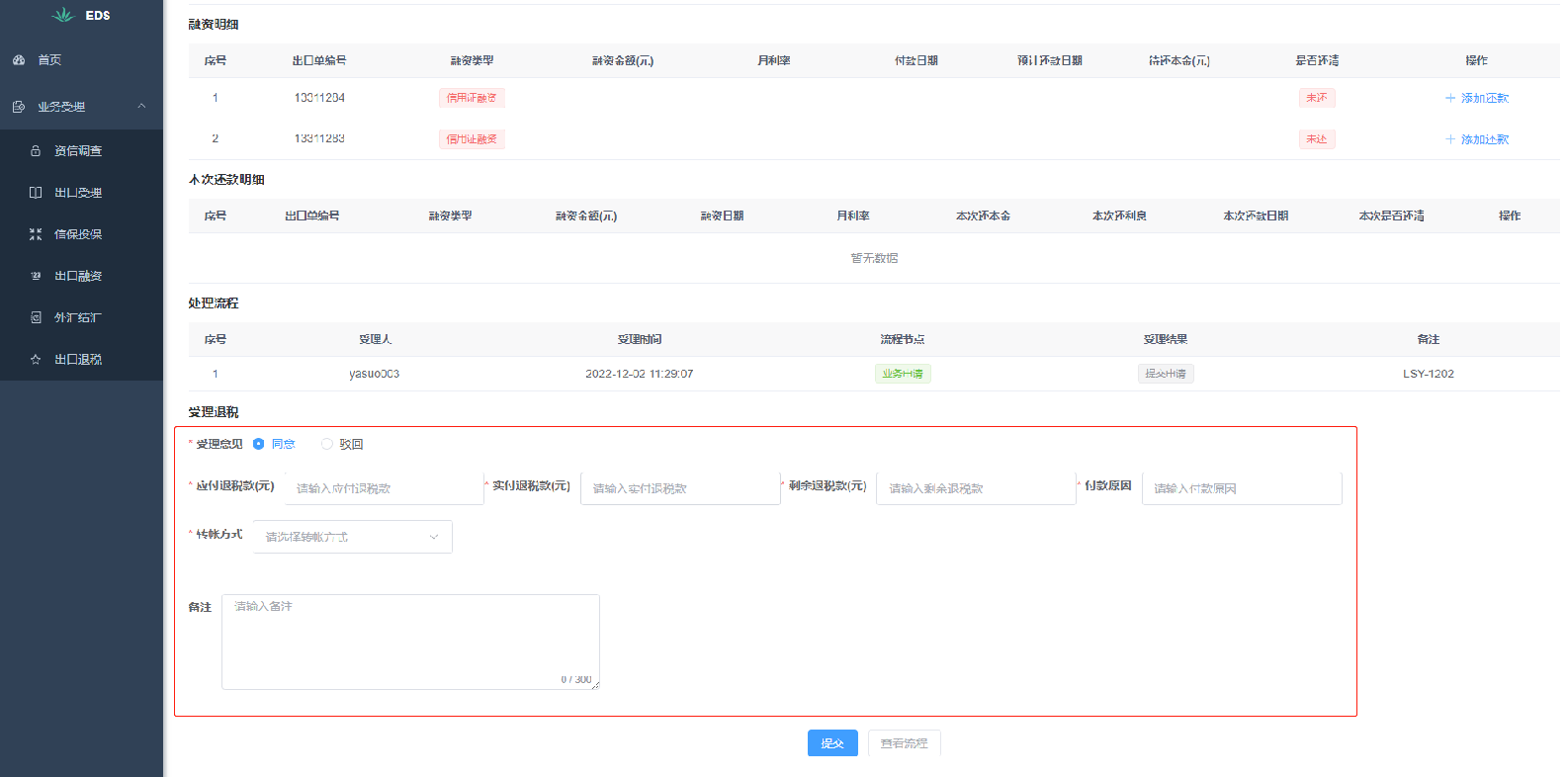
4.选择“受理意见”(默认选中了“同意”)、输入““应付退税款(元)”“实付退税款(元)”“剩余退税款(元)”“付款原因(一般写:退税款)”、选择“转账方式”、建议输入“备注”,最后点击“提交”按钮完成退税受理。如下图所示:
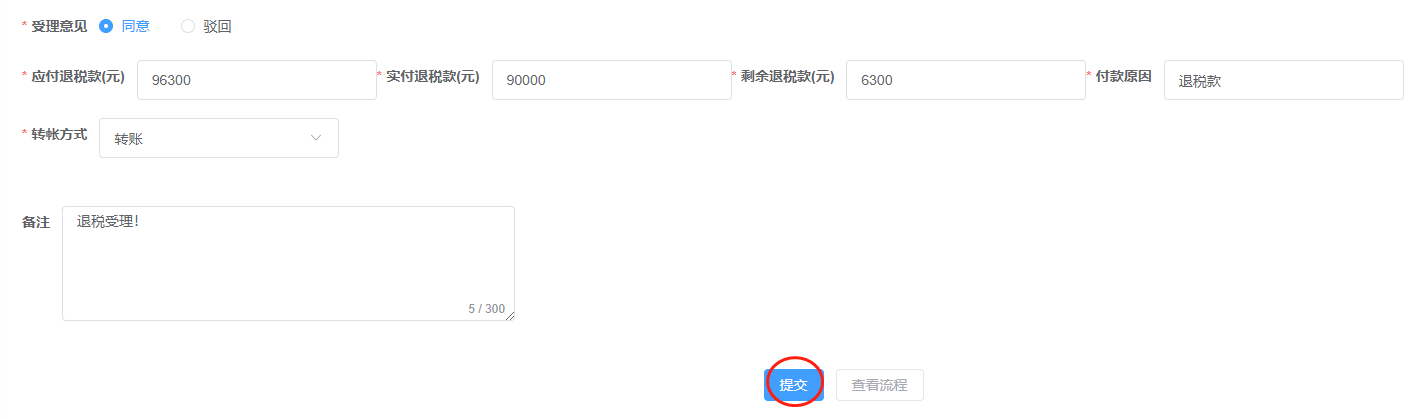
5.受理成功后,可以点击“已处理”列表的“查看”按钮进行查看,如下图所示:
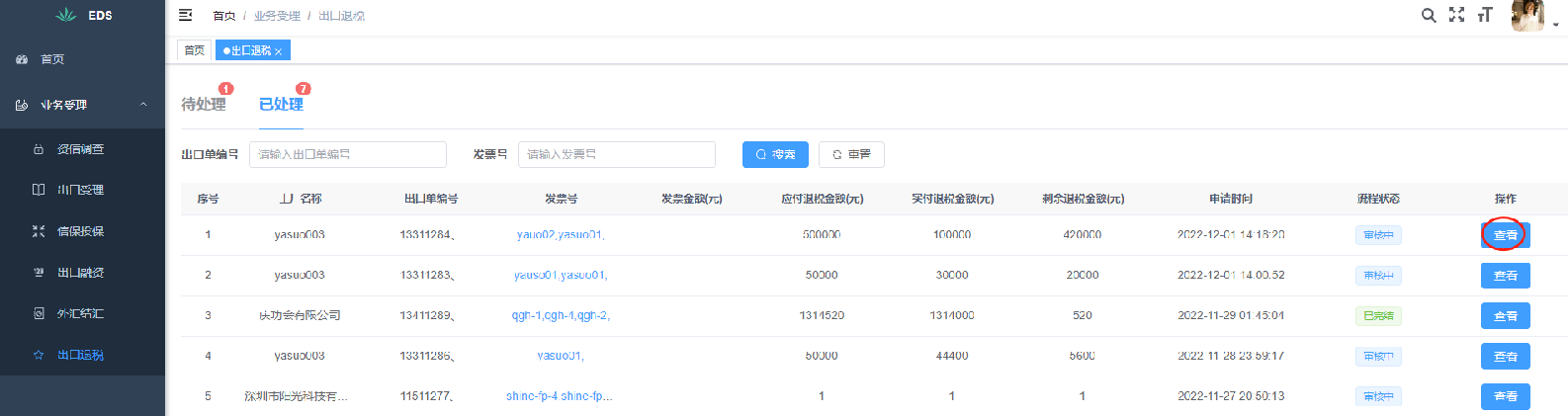
- - - - - -
已经到底了
*最后编辑时间:2022-12-2 11:30*
